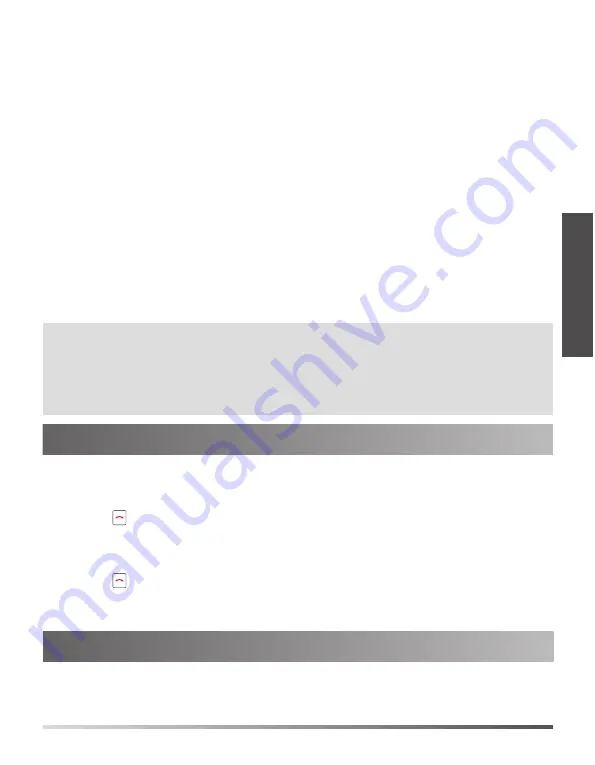
19
Netzwerkeinstellungen
Zum Beziehen der Netzwerkeinstellungen können Sie die Basisstation anhand einer der nachfol-
genden Möglichkeiten konfigurieren:
DHCP
Per Standardeinstellung kontaktiert die Basisstation einen DHCP-Server in Ihrem Netzwerk, um
gültige Netzwerkeinstellungen zu beziehen, z.B. IP-Adresse, Subnetzmaske, Gateway-Adresse
und DNS-Adresse.
Static
Falls die Basisstation aus irgendeinem Grund keine Verbindung zu einem DHCP-Server
herstellen kann, müssen Sie die IP-Adresse, Subnetzmaske, Gateway-Adresse, primäre
DNS-Adresse und sekundäre DNS-Adresse für die Basisstation manuell konfigurieren.
Manuelle Konfiguration der Netzwerkeinstellungen für die Basisstation:
1. Drücken Sie
Menü
->
Einstellung
->
Erweitert
(Standard-PIN: 0000)->
Netzwerk
->
Basis
.
2. Wählen Sie den gewünschten IP-Adressierungsmodus aus dem Feld
IP-Mode
aus.
3. Wählen Sie den gewünschten IP-Adressierungsmodus aus.
4. Nehmen Sie die gewünschten Änderungen vor.
5. Drücken Sie den Softkey
Speichern
, um die Änderungen zu übernehmen.
Hinweis:
• Das IP DECT phone unterstützt sowohl IPv4- als auch IPv6-Adressen, wobei das
IPv6-Protokoll standardmäßig deaktiviert ist.
• Falsche Netzwerkeinstellungen können zur Folge haben, dass Ihr DECT-Telefon nicht
erreichbar ist, und können sich auf die Leistung Ihres Netzwerks auswirken. Weitere
Informationen zu diesen. Einstellungen erhalten Sie von Ihrem Systemadministrator.
CP930W ein-/ausschalten
Um das CP930W einzuschalten:
• Halten Sie gedrückt, bis der LCD-Bildschirm aufleuchtet.
• Platzieren Sie das CP930W in der Ladestation. Das CP930W schaltet sich automatisch ein.
Um das CP930W auszuschalten:
1. Halten Sie
lang gedrückt.
Auf dem LCD-Bildschirm erscheint die Frage, ob das Telefon ausgeschaltet werden soll.
2. Drücken Sie den Softkey
Ja
, um fortzufahren.
Mobilteilname
Umbenennen des Mobilgeräts:
Grundlegende Funktionen
Mobilteileinstellungen
D
E
U
T
S
C
H
D
E
U
T
S
C
H
Summary of Contents for CP930WP
Page 2: ......
Page 3: ...Table of Contents English 1 Deutsch 15 Espa ol 29 Fran ais 43...
Page 4: ......
















































